Sagemcom F-3284DC
Asetukset
Asetussivulle kirjautuminen
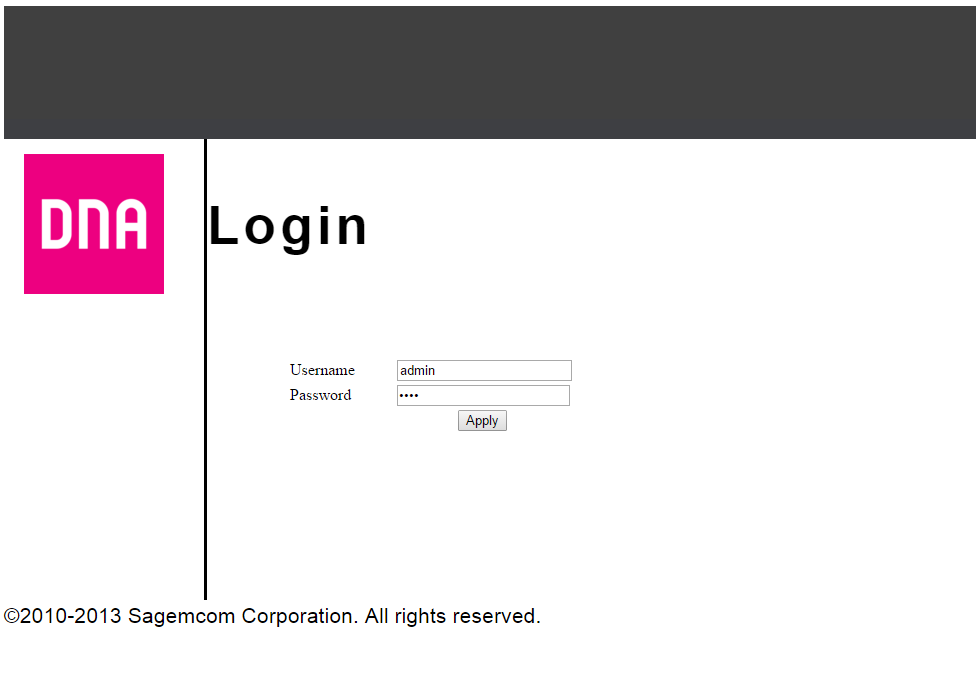
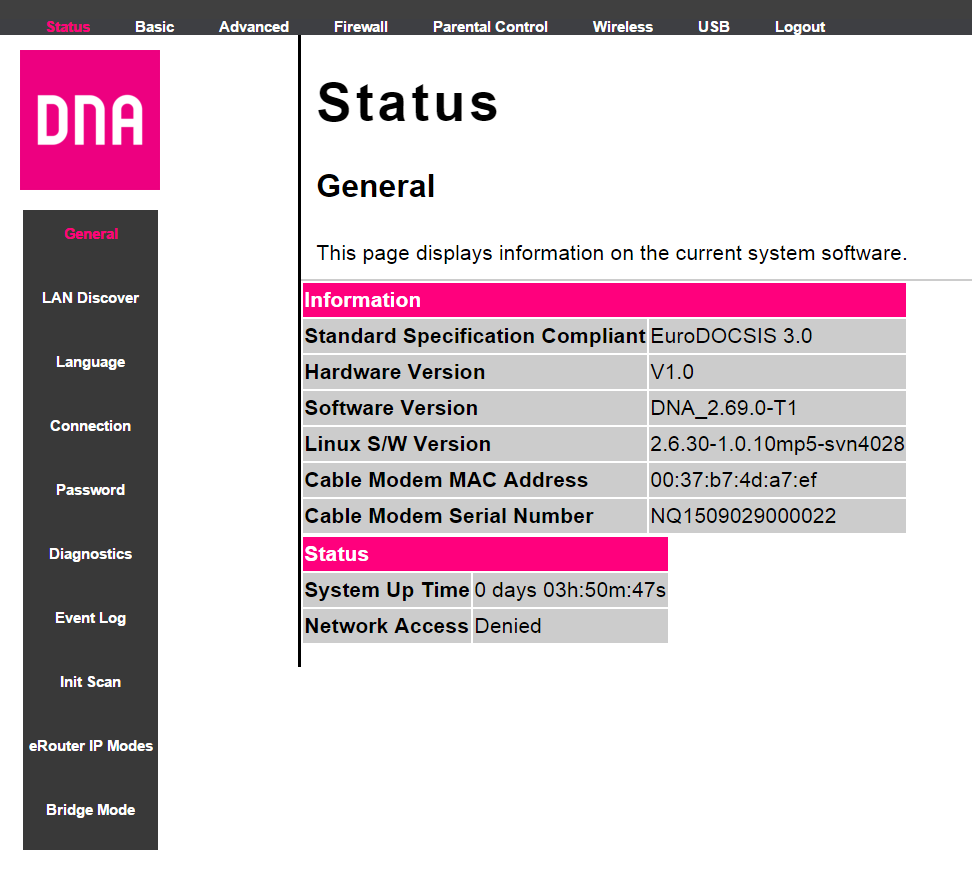
Huom! Langattoman verkon käyttöön liittyviä asetuksia kannattaa muuttaa vain sellaiselta tietokoneelta, joka on liitetty laitteeseen verkkokaapelilla (Ethernet-kaapeli).
Tämän käyttöohjeen kuvitus on tehty Sagemcom F-3284DC DNA modeemin ohjelmistoversion 2.69.0T2 pohjalta. Ohjelmistoversioiden välillä voi esiintyä eroavaisuuksia ja uudemmat versiot saattavat sisältää lisäominaisuuksia. Sagemcom F-3284DC DNA -modeemin asetussivuilla on lukuisa joukko asetuksia ja niihin liittyviä parametreja. DNA:n tuotetuki kattaa ainoastaan tässä ohjeessa käsiteltyjen osioiden neuvonnan ja tuen.
Asetussivuille kirjautuminen
Laitteen kaikkia asetuksia hallitaan tietokoneen Internetselaimella. Laitteen muistissa olevat asetussivut muistuttavat tavallisten internet sivujen käyttöä, joten asetusten muuttaminen on helppoa. DNA suosittelee Internet Explorer, Firefox, Google Chrome ja Safari (Apple) -selaimia. Yhdistä päätelaitteesi (PC, tabletti) modeemiin langattomasti tai Ethernet-johdolla.
- Avaa Internet-selain (tässä vaiheessa saatat saada virheilmoituksen selaimeesi, mutta älä huomioi sitä)
- Kirjoita osoiteriville osoite DNA.WLAN/ tai http://192.168.1.1 (siltaavassa tilassa 192.168.100.1)
- Enteriä painamalla pääset kirjautumissivulle
- Username on admin ja password on 1234, nämä ovat esiasetettuja oletusasetuksia
- Painamalla Apply, aukeaa F-3284DC DNA asetussivut
Salasanan vaihto ja unohtunut salasana
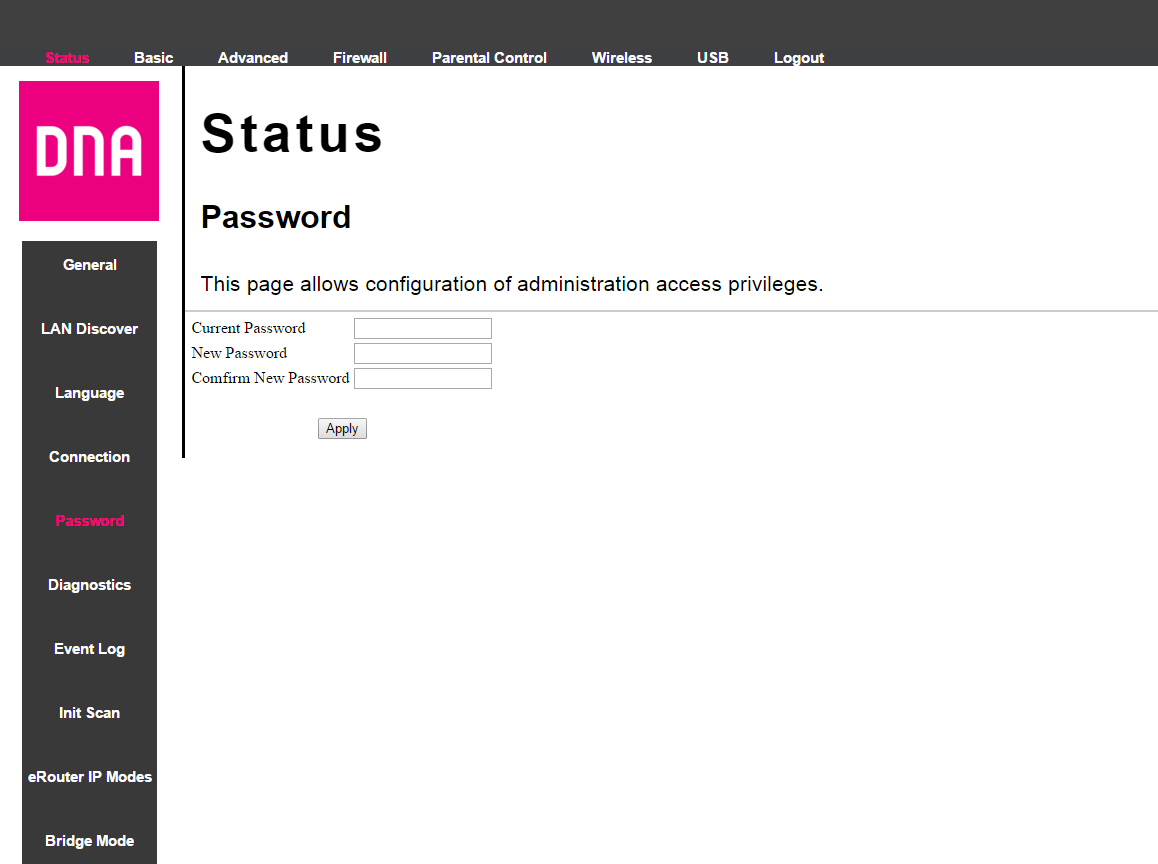
Kaikilla DNA Kaapelimodeemi WLAN Sagemcom F-3284DC DNA modeemeilla on tehdasasetuksiltaan sama salasana, 1234. Salasanaa tarvitaan, jotta laitteen asetuksia voidaan muuttaa. Salasana tulee vaihtaa tietoturvasyistä, jotta ulkopuoliset eivät voi hallinnoida modeemia. Kun olet kirjautunut asetussivuille, saat vaihdettua salasanan seuraavasti:
Kun olet statussivulla, valitse vasemman reunan navigointivalikosta Password, jolloin aukeaa Password-sivu. Tämän sivun kautta voit muuttaa laitteen salasanaa.
Päätä, minkä salasanan otat käyttöön ja kirjoita se myös muistiin itsellesi. Salasana voi olla enintään kahdeksan merkkiä pitkä ja se voi muodostua numeroista ja kirjaimista. Salasanassa isot ja pienet kirjaimet ovat merkitseviä.
Kirjoita nykyinen salasanasi current password -kenttään. Tämän jälkeen kirjoita valitsemasi uusi salasana New Password -kenttään sekä uudelleen Confirm New Password-kenttään. Klikkaa Apply.
Unohtuiko salasana?
Voit palauttaa tehdasasetukset painamalla laitteen takaosassa olevan RESET-painikkeen pohjaan yli 5 sekunnin ajaksi. Tällöin kaikki laitteen asetuksiin tekemäsi muutokset nollautuvat ja laite palautuu oletusasetuksiin. Laitteen asetusten muokkaus kannattaa tehdä tämän jälkeen uudelleen kytkemällä laite tietokoneeseen verkkokaapelilla (Ethernet-kaapeli).
Langattoman verkon nimen muuttaminen
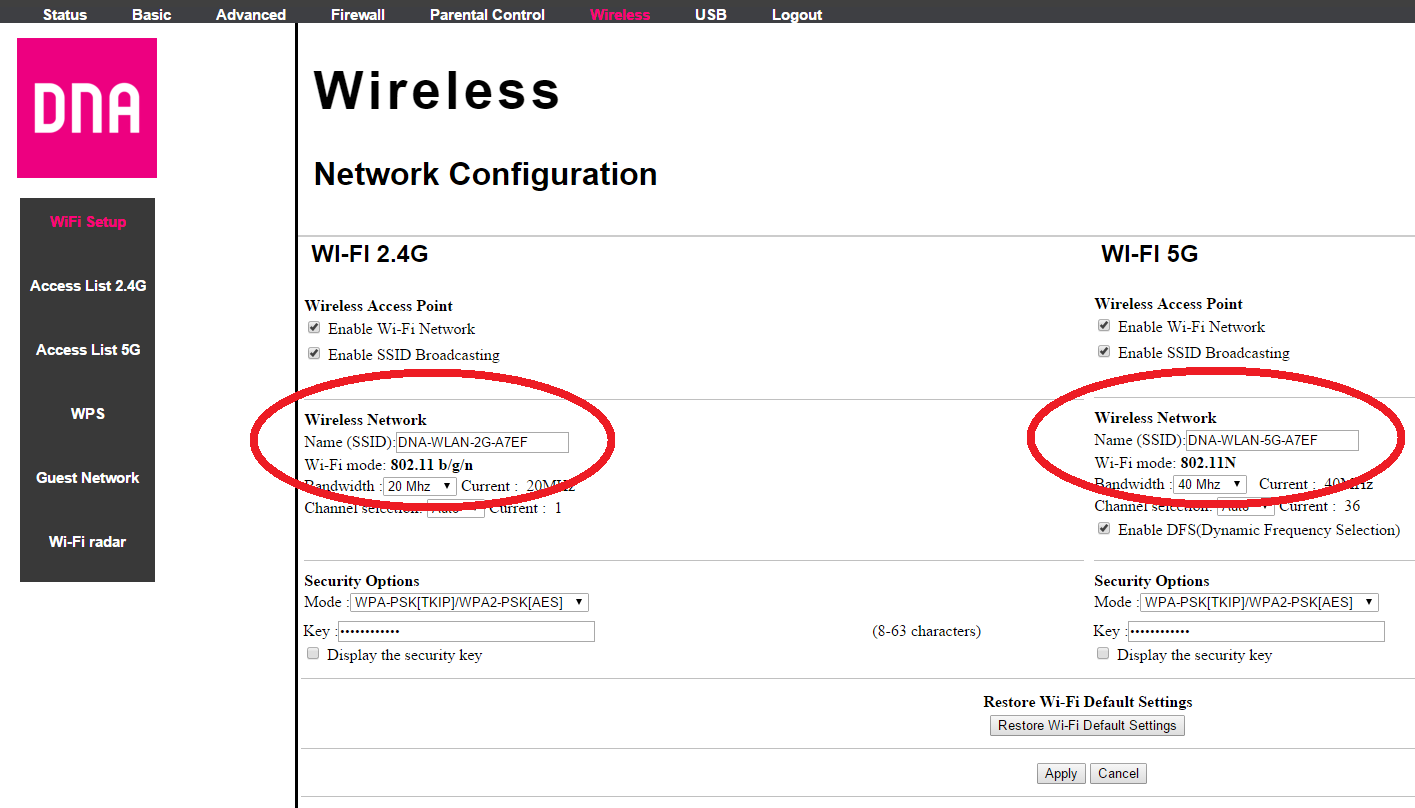
DNA Kaapelimodeemi F-3284DC DNA:ssa on radiot sekä 2,4 että 5 GHz:n taajuuksille. Molemmat ovat oletuksena päällä ja erinimisinä, jolloin haluttu taajuus voidaan valita päätelaitteella valitsemalla vain oikean niminen verkko (DNA-WLAN-2G-XXXX tai DNA-WLAN-5G-XXXX). Valitse asetussivuston ylälaidan valikosta Wireless, jolloin avautuu WLAN-perusasetussivu. Kyseisen sivun kautta voit muuttaa langattoman verkon käyttöön liittyviä asetuksia. Näiden asetusten on vastattava niiden päätelaitteiden asetuksia, joilla haluat käyttää langatonta verkkoa.
SSID tarkoittaa langattoman verkon nimeä. Muuta tehtaalla asetettu nimi haluamaksesi. Nimeäminen helpottaa oman verkon tunnistusta, mikäli lähistöllä on muita langattomia yhteyksiä. Tehdasasetusten mukainen verkon nimi löytyy laitteen pohjassa olevasta tarrasta. Turvallisuuden takia verkkoa ei kannata nimetä niin, että se voidaan yhdistää käyttäjään, käyttäjätunnukseen tai salasanaan. Nimi voi koostua kirjaimista, numeroista tai välimerkeistä (nimen maksimipituus on 32 merkkiä).
Esimerkiksi muuttamalla 2.4Ghz-taajuuksisia verkkoasetuksia (sivun vasen puolisko) vaihtamalla tämän verkon nimeksi (SSID) ”Oman verkon nimi 2G” ja tekemällä saman 5Ghz taajuudelle ”Oman verkon nimi 5G”, on oikean taajuuden löytäminen käyttölaitteella helpompaa.
Oman lähetyskanavan valinta ja vaihto
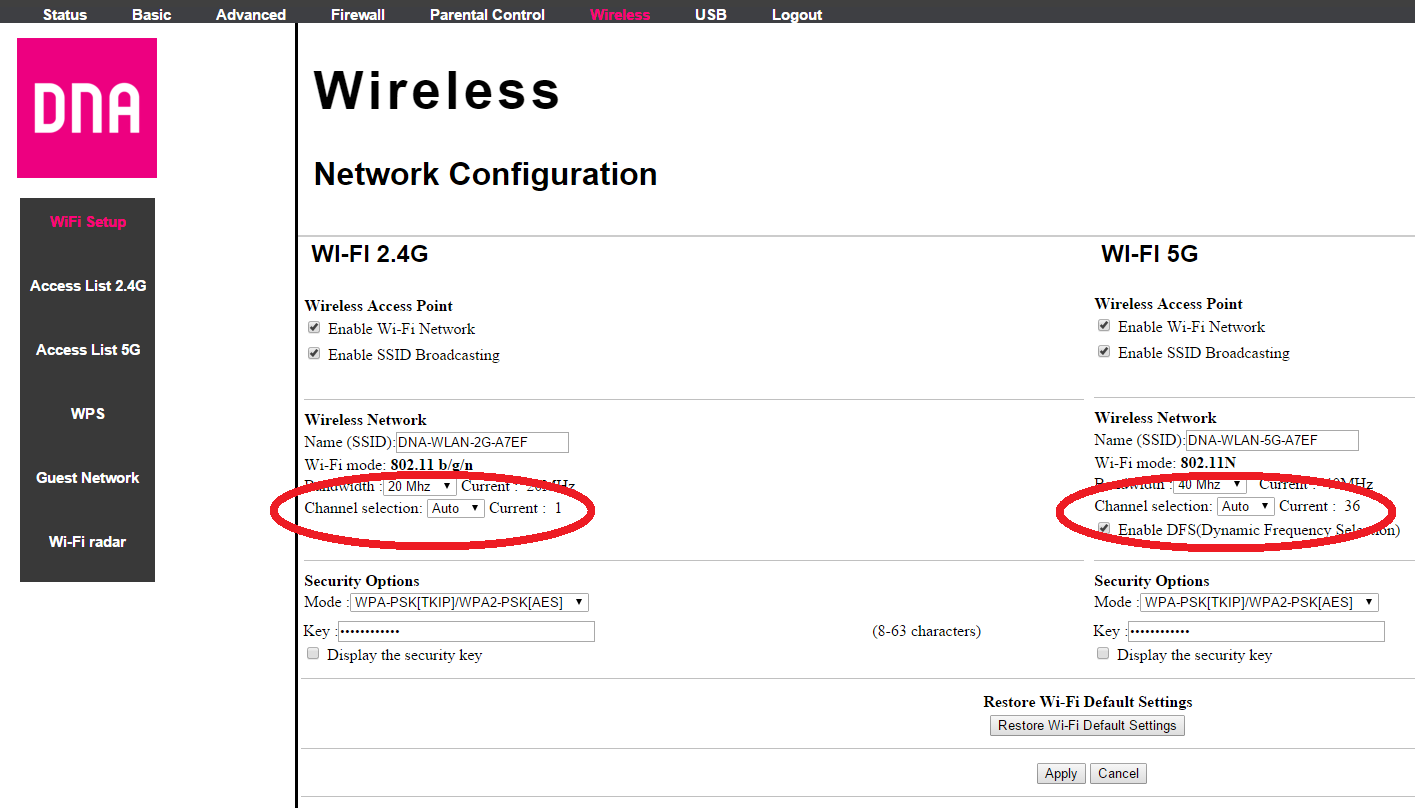
Lähetyskanavan valinta
Valitse asetussivuston ylälaidan valikosta Wireless, jolloin avautuu WLAN-perusasetussivu.
Tehdasasetuksillaan modeemi käyttää kulloisellakin hetkellä vapainta mahdollista lähetyskanavaa (Channel) molemmilla taajuuksilla/radioilla (auto).
WLAN-verkkokorttisi kantaman sisällä voi olla useampikin langaton tukiasema, mitkä saattavat käyttää kantamansa sisällä oletusarvoisesti samaa kanavaa, jolloin tukiasemien lähetykset häiritsevät toisiaan ja aiheuttaa yhteyden hidastumista/ pätkimistä. Mikäli yhteysnopeus ei vastaa DNA laajakaistaliittymän oletusnopeutta tai yhteys pätkii, kannattaa lähetyskanava vaihtaa toiseksi kokeilemalla esimerkiksi manuaalisesti eri vaihtoehtoja. Lähetyskanavan mahdollinen arvo voi olla mikä tahansa 2.4Ghz:n pudotusvalikosta valittavana oleva numero (1–13). 5 GHz:n taajuudella ETSI-normi määrittelee, että lähetyskanavan valinta (Channel) pitää olla automaattinen (tai manuaalisesti 36 tai 44), jolloin laite valitsee vähiten ruuhkautuneen lähetyskanavan.
Lähetyskanavan vaihto
Valitse asetussivuston ylälaidan valikosta Wireless, jolloin avautuu WLAN-perusasetussivu.
- Valitse 2.4Ghz Channel alasvetovalikosta kanava väliltä 1-13 tai jätä auto päälle. 5Ghz valikosta voidaan valita 36 tai 44, tai auto.
- Paina Apply.
802.11n-tilan hallinta

Jos tietokoneesi/päätelaitteesi tukee 802.11n -määritystä, voit käyttää 40MHz WLAN kaistanleveyttä. Tämä parantaa WLAN-verkon asetusta modeemistasi, jos sen kuuluvuusalueella ei ole muita tukiasemia. Jos kuuluvuusalueella on paljon muita tukiasemia, voi asetuksesta olla haittaa kaikille lähialueen käyttäjille. Ongelmat korostuvat varsinkin kerrostaloissa 2.4 GHz:n taajuusalueella.
- Valitse Bandwith alasvetovalikosta 40 MHz.
- Paina Apply.
Langattoman yhteyden ja modeemin liikenteen salaaminen
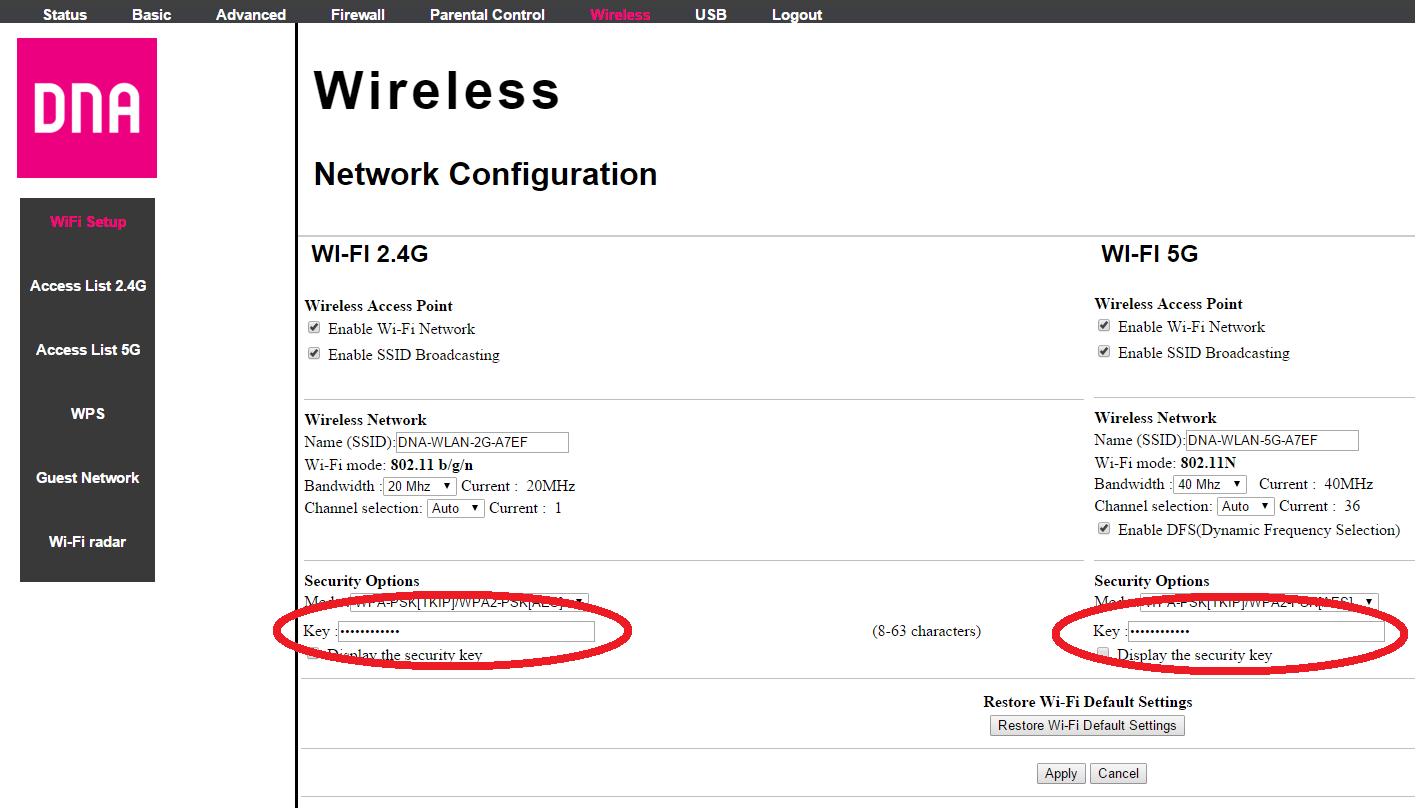
Langattoman lähiverkon verkkoyhteyden suojaukseen on syytä kiinnittää erityistä huomiota. Koska langaton lähiverkko toimii myös seinien läpi, on verkon kattavuutta käytännössä mahdotonta rajata toimimaan vain halutulle alueelle. Yhteyden salaaminen on tehokas tapa estää ulkopuolisilta laajakaistaliittymän luvaton käyttö tai yhteyden haltuunotto. Salaus koskee vain kaapelimodeemin ja tietokoneen välistä langatonta liikennettä.
Kaapelimodeemin ja tietokoneen välinen suojaus ei kuitenkaan estä internetistä tulevia uhkia, kuten verkkohyökkäyksiä, viruksia ja tietomurtoja, joille suojaamaton tietokone on aina alttiina, kun ollaan yhteydessä internettiin. Siksi DNA suosittelee DNA Nettiturvan hankkimista. Se on helppo ja vaivaton tapa huolehtia tietokoneen tietoturvasta. Langattomassa lähiverkossa suosittelemme käytettäväksi niin kutsuttua WPA2 (Wi-Fi Protected Access) -salausta. Se on käytettävissä olevista vaihtoehdoista tällä hetkellä turvallisin. Oletusarvoisesti modeemi tukee sekä WPA2- PSK, TKIP ja WPA-PSK salaustapoja.
Sagemcom F-3284C DNA -modeemin langattoman liikenteen salaus
Valitse asetussivuston ylälaidan valikosta Wireless, jolloin avautuu WLAN-perusasetussivu.
- Asetussivujen oletuksena on WPA-PSK/TKIP/WPA2-PSK-salaus.
- Asetussivuilla on määritelty hyviksi koetut arvot vaadittaviin asetuksiin.
- Muuta tarvittaessa käytettävä WPA Key-salasana (8-63 ascii-merkkiä).
- Tallenna muutokset klikkaamalla Apply.
Modeemin asettaminen siltaavaksi
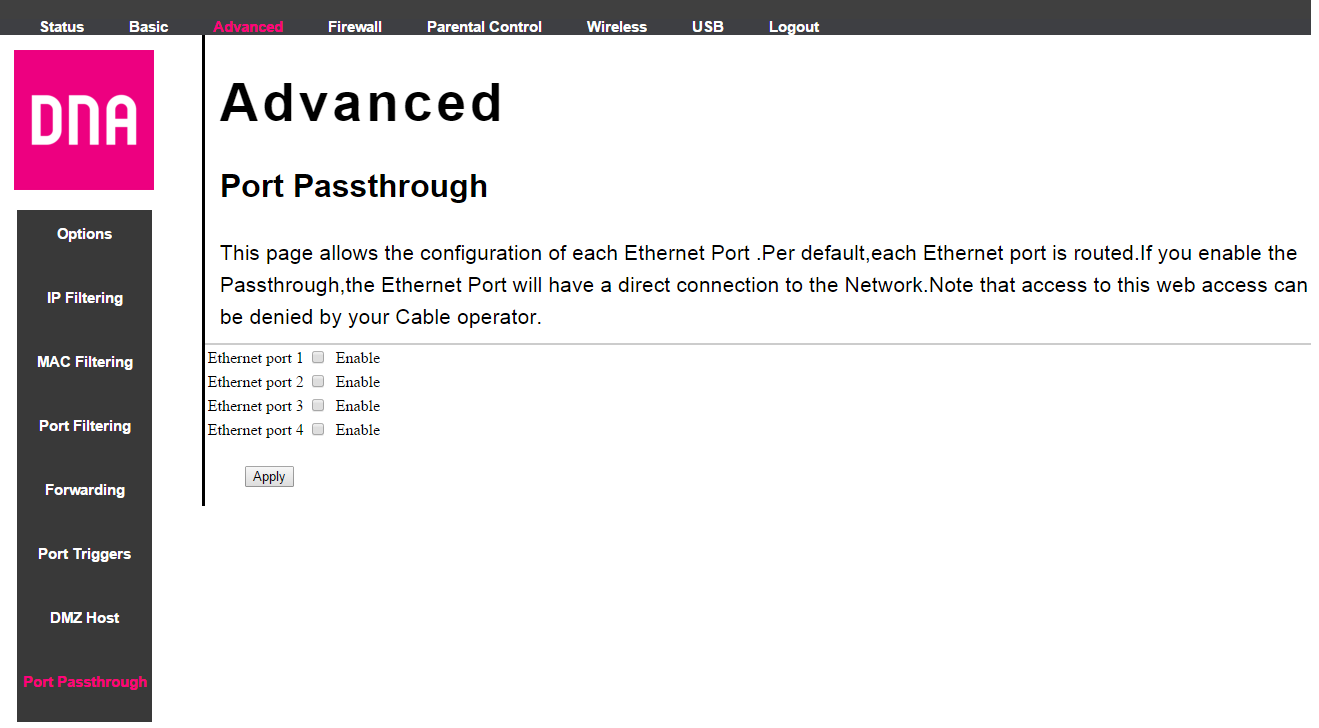
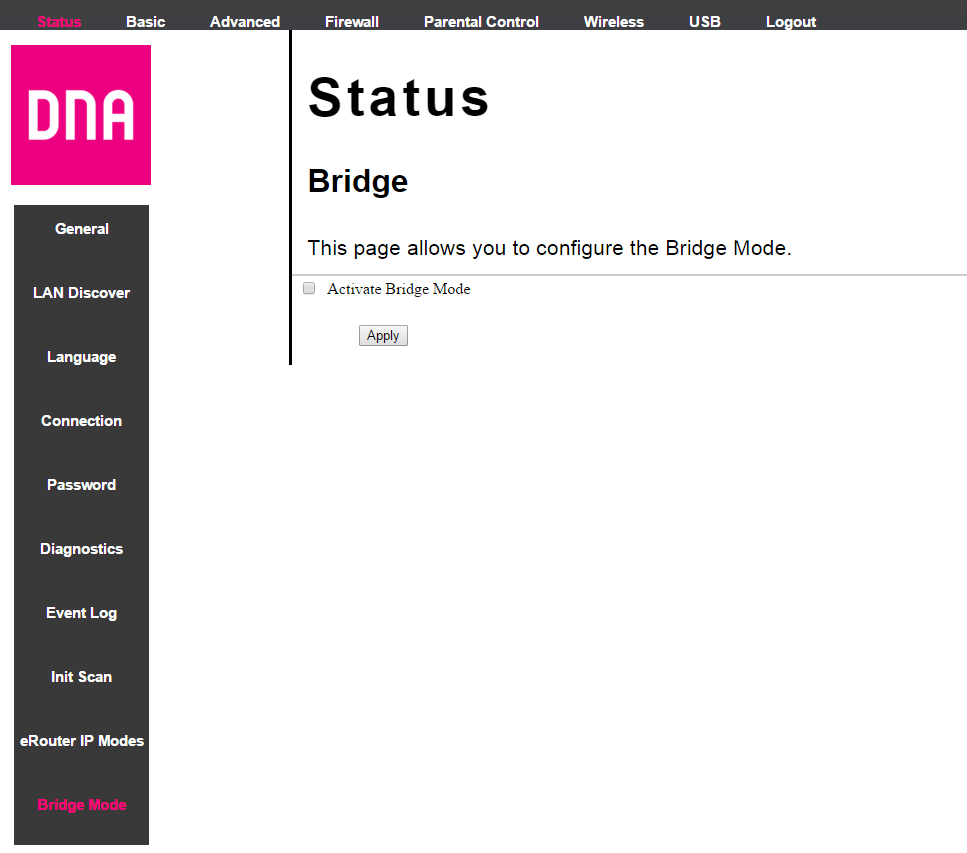
Oletuksena Sagemcom F-3284DC DNA Ethernet-portit ovat reititettyjä, jolloin niihin liitetyt tietokoneet ja muut verkkolaitteet saavat paikalliset IP-asetukset modeemin omalta DHCP-palvelimelta. Voit kuitenkin muuttaa yksittäisten porttien tilaa sillatuksi ylävalikon Advanced-kohdasta, valitsemalla sivuvalikosta Port Passthrough. Porttien valinnan jälkeen Apply muuttuvat valitut portit sillatuiksi ja IP-asetukset tulevat niihin liitetyille laitteille tämän jälkeen DNA:n DHCP-palvelimelta (max. 5 kpl). Tällöin on myös hyvä tiedostaa, että modeemin palomuuri (Firewall) ei enää suojaa kyseisissä porteissa olevia laitteita.
IP flood detection ja palomuuri
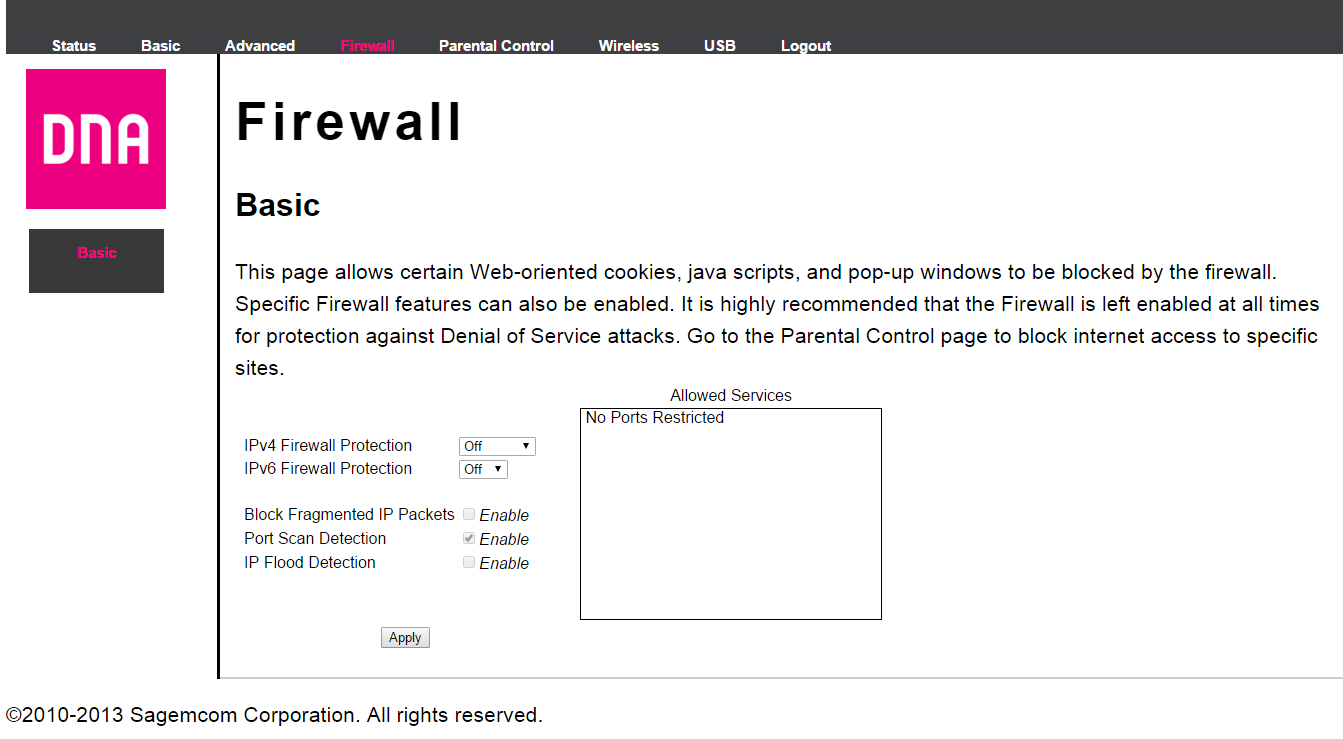
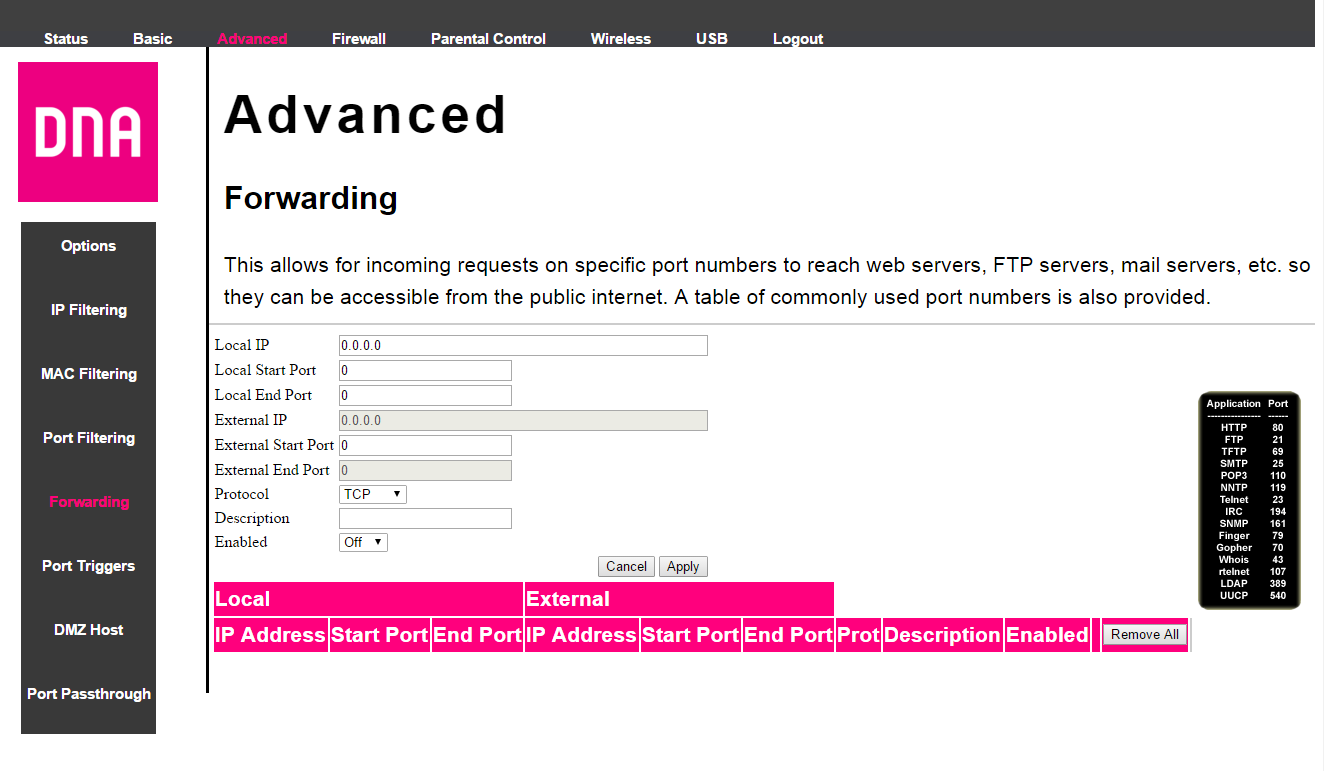
Mikäli Internet-yhteys pätkii surffatessa, pelatessa esim. konsolipelejä pelatessa, ip-puheluita soittaessa, ladatessa tiedostoja jne., kannattaa kokeilla ottaa IP Flood detection -asetus pois päältä (IP Flood detection = netistä tulevan IP-pakettihyökkäyksen tunnistus).
Sagemcom F-3284DC on mahdollista muuttaa myös kokonaan (myös WLAN) siltaavaksi valitsemalla ylhäältä Status ja sivuvalikosta Bridge mode.
